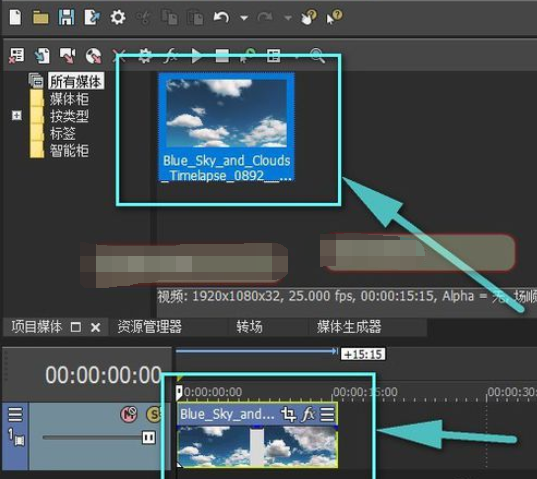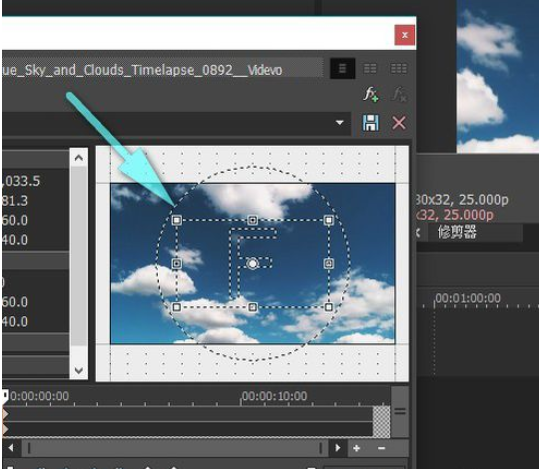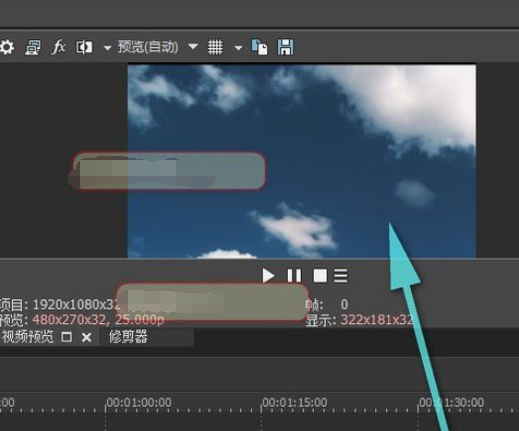sony vegas怎么剪裁视频画面大小
时间:2025-08-04 | 作者: | 阅读:0或许许多的童鞋还不了解sony vegas怎么剪裁视频画面大小,下面让心愿游戏的小编为您介绍一下吧,跟小编一起来看看吧。
sony vegas怎么剪裁视频画面大小
首先便是先把要裁剪画面的视频放入到项目序列面板中即可噢。
然后我们在vegas看预览的完整画面效果是怎样的即可。
之后便是点击视频素材上面的一个裁剪图标便可以对画面进行裁剪噢。
如图所示,用鼠标来缩放虚线矩形边框便可以裁剪视频的画面大小啦。
这时如图所示,小编我便把虚线矩形边框缩放到比较小的一个比例噢。
接着我们再把矩形虚线边框移动到左上角便可以保留左上角的视频画面而把多余的画面裁剪掉了哦。
最后我们视频画面就会被裁剪成功并且自动适应窗口大小噢。
以上就是心愿游戏的小编为你带来的sony vegas怎么剪裁视频画面大小,希望有帮到大家,更多相关的文章请收藏心愿游戏
来源:https://soft.3dmgame.com/gl/4466.html
免责声明:文中图文均来自网络,如有侵权请联系删除,心愿游戏发布此文仅为传递信息,不代表心愿游戏认同其观点或证实其描述。
相关文章
更多-
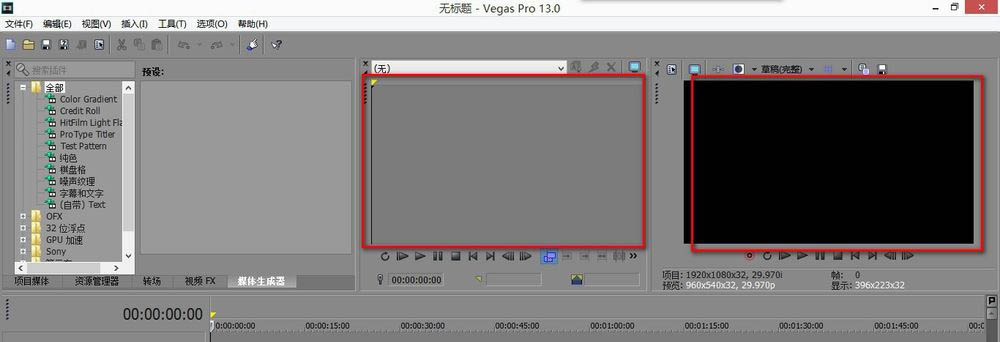
- vegas怎么设置全屏预览
- 时间:2025-08-05
-

- vegas pro怎么调节视频播放速率
- 时间:2025-08-04
-

- vegas pro怎么设置视频不透明度比例
- 时间:2025-08-04
-

- vegas pro怎么创建子剪辑
- 时间:2025-08-04
大家都在玩
热门话题
大家都在看
更多-

- 抖音注册多个账号怎么弄?注册多个账号盟主安全?
- 时间:2025-10-06
-

- 怎么找到支持抖音月付的商家?支持抖音月付的商家有什么标志?
- 时间:2025-10-06
-

- 抖音的消息提示音在哪里开启?怎么设置?
- 时间:2025-10-06
-

- 怎样查抖音月付消费记录?月付消费记录上个人征信吗?
- 时间:2025-10-06
-

- 一个手机号如何注册多个抖音账号?需要什么条件?
- 时间:2025-10-06
-

- 抖音爆款产品在哪里看数据?怎么选品才能做爆款?
- 时间:2025-10-06
-

- 快手上怎么发布动态?发布动态时间能设置吗?
- 时间:2025-10-06
-

- 哈利波特:魔法觉醒麦格教授怎么打
- 时间:2025-10-06